重裝Windows7系統圖文詳細教程
發布時間:2022-10-03 文章來源:深度系統下載 瀏覽:
|
軟件是一系列按照特定順序組織的計算機數據和指令的集合。一般來講軟件被劃分為編程語言、系統軟件、應用軟件和介于這兩者之間的中間件。硬件是“計算機硬件”的簡稱。與“軟件”相對,電子計算機系統中所有實體部件和設備的統稱。 如何重裝Windows7系統呢?電腦win7系統一直是人們喜愛的電腦操作系統,但電腦系統遭遇病毒的時候,我們都會進行重裝電腦win7系統,這樣才能徹底清除電腦病毒,今天小編就告訴你們重裝Windows7系統教程。 重裝電腦win7系統步驟:(win10一鍵重裝系統) 1、虛擬光驅裝win7旗艦版前,電腦上安裝虛擬光驅。雙擊安裝文件,如圖1所示 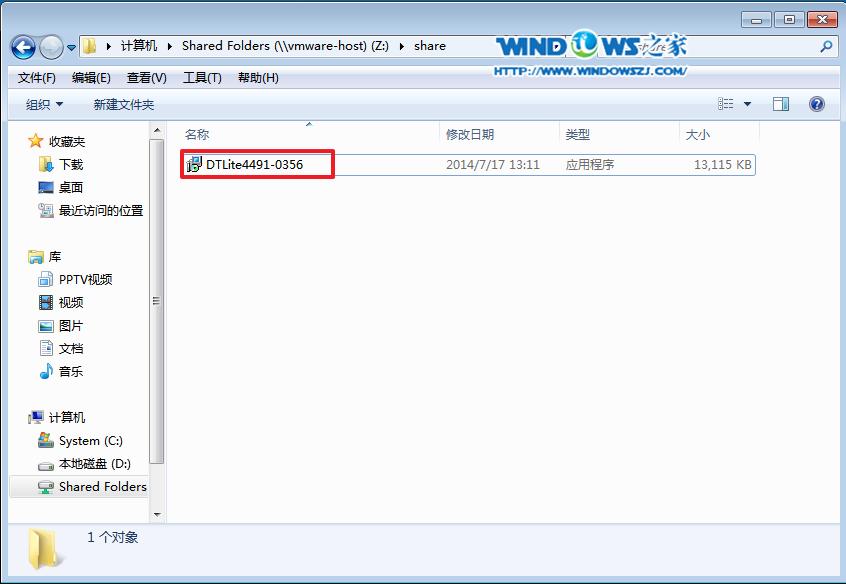 2、語言選擇“簡體中文”,點擊“下一步”,如圖2所示 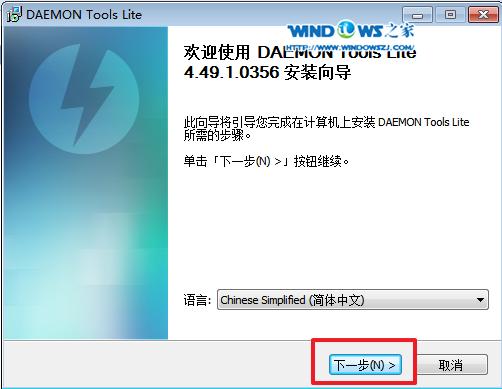 3、選擇“我同意”。如圖3所示 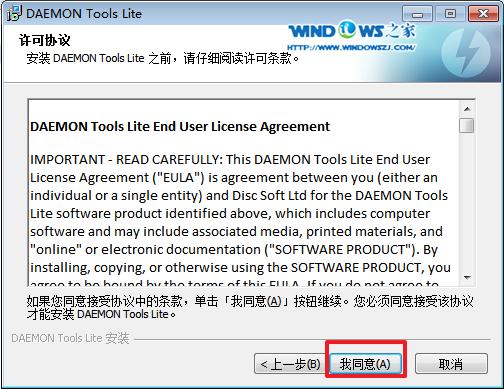 4、選擇“免費許可”,點擊“下一步”,如圖4所示 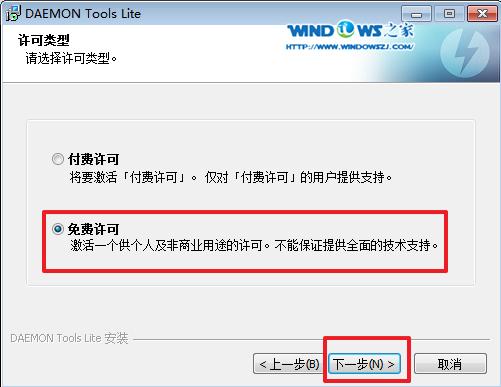 5、選擇組件。按自己喜歡的選擇。點擊“下一步”,如圖5所示 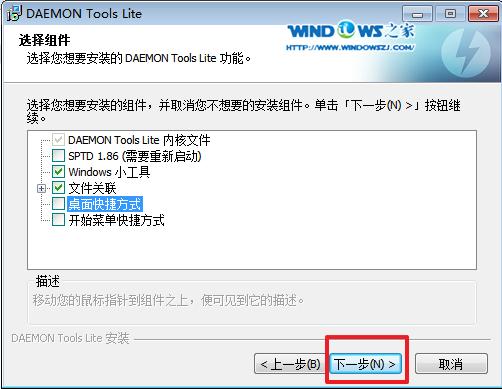 6、選擇安裝位置,選擇瀏覽,目標文件夾的位置,選擇“下一步”(不要安裝在C盤),如圖6所示 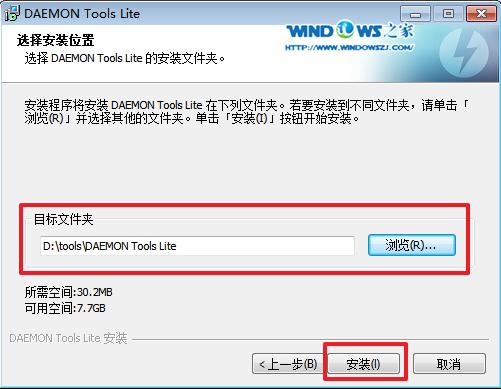 7、安裝成功后,會在桌面上看到“DTLite”這個圖標,之后雙擊這個圖標。如圖7所示 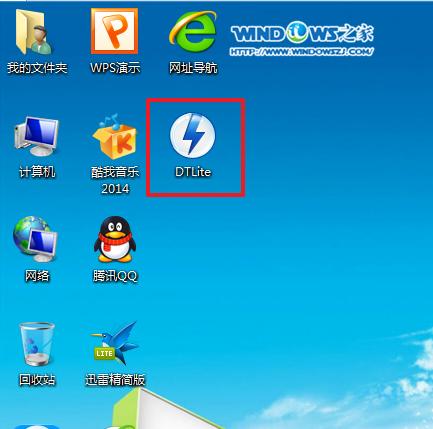 8、選擇添加,如圖8所示 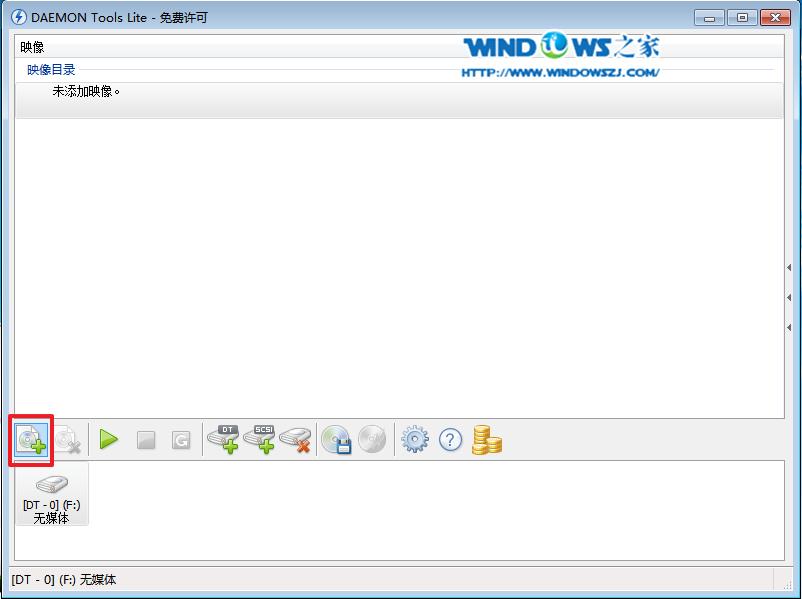 9、選擇系統的鏡像文件(就是你要裝的系統),如圖9所示 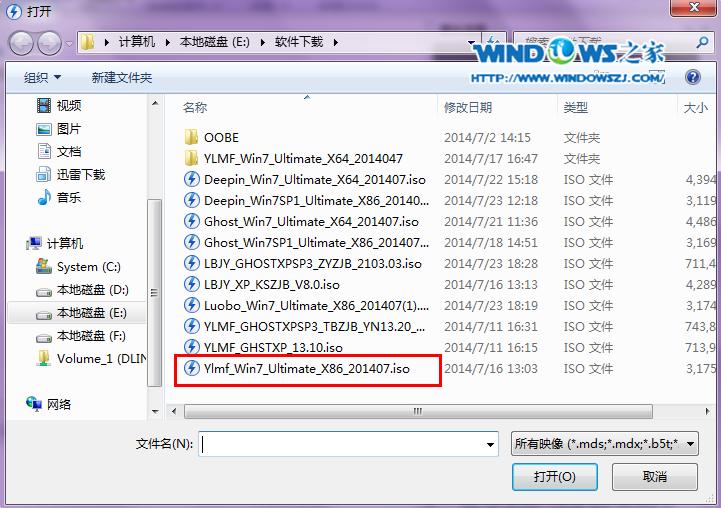 10、在映像目錄中,先點擊映像文件,再點擊“DT添加”,如圖10所示 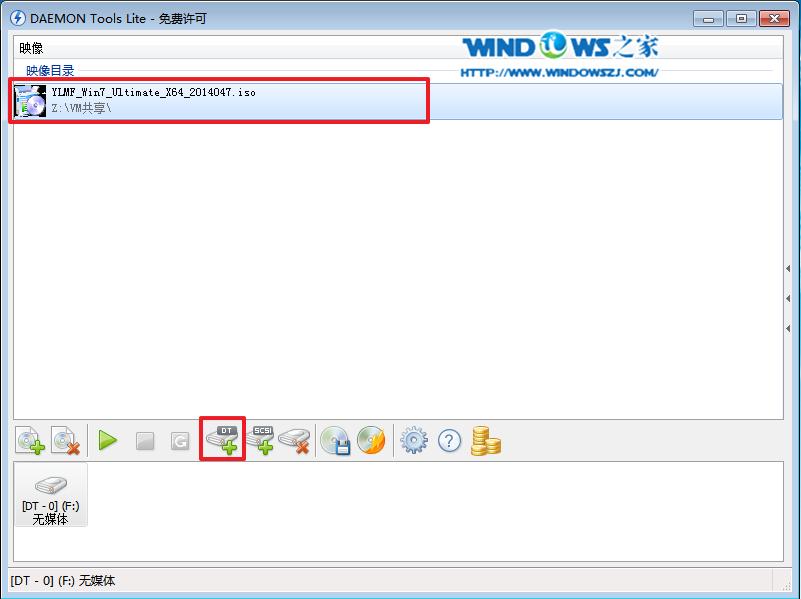 11、選擇“鏡像文件”,再點擊“載入”,如圖11所示 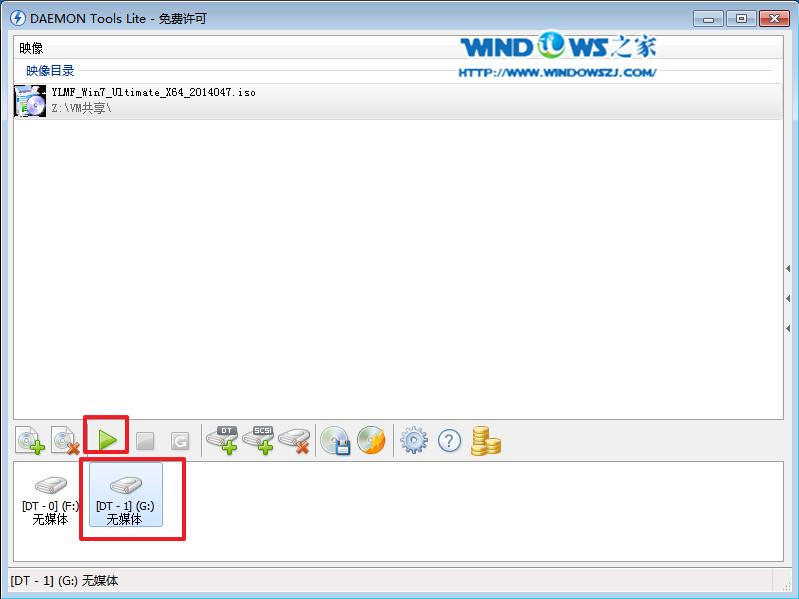 12、之后你就發現,剛剛的“[DT-1](G:)無媒體”,變成了光驅,如圖12所示 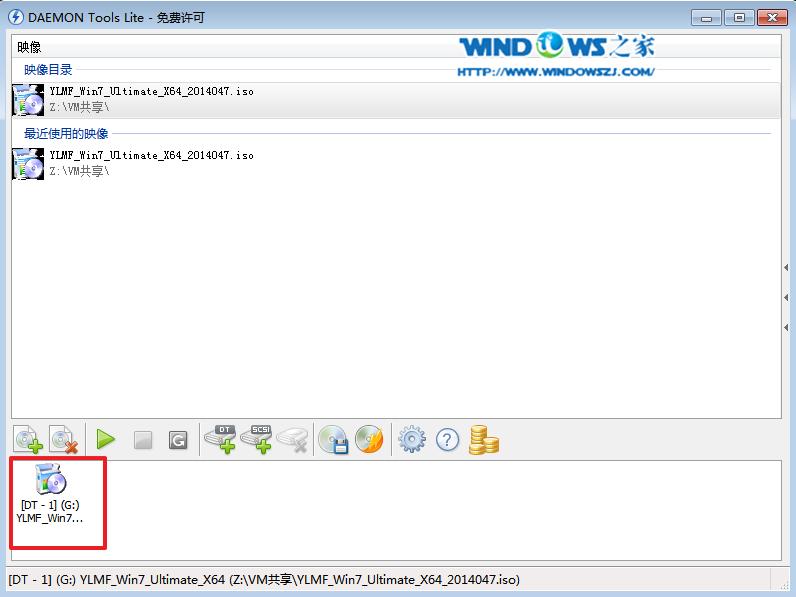 13、雙擊后,就會彈出“雨林木風Ghost_WIN7SP1X86_旗艦裝機版”,選擇“安裝WIN7SP1X86系統第一硬盤分區”。如圖13所示 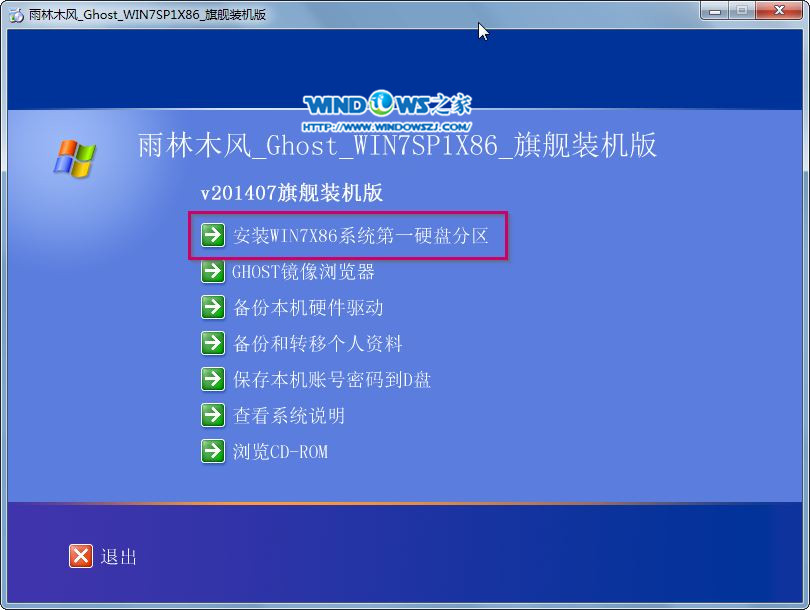 14、點擊“安裝”,選擇映像路徑,選擇C盤,最后按“確定”。如圖14所示  15、選擇“是”,立即重啟。如圖15所示 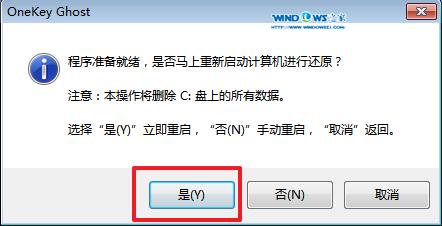 16、之后不需要自己再動手了,它會自動安裝。以下是關鍵的截圖,參考一下,如圖16、圖17、圖18所示 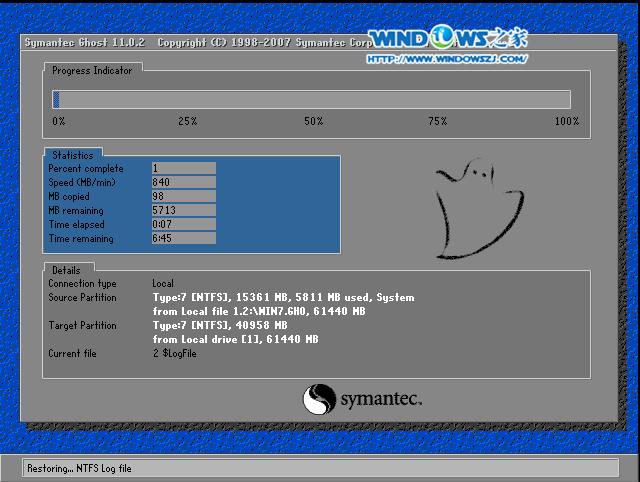 17、重啟后系統就安裝好了,如圖19所示 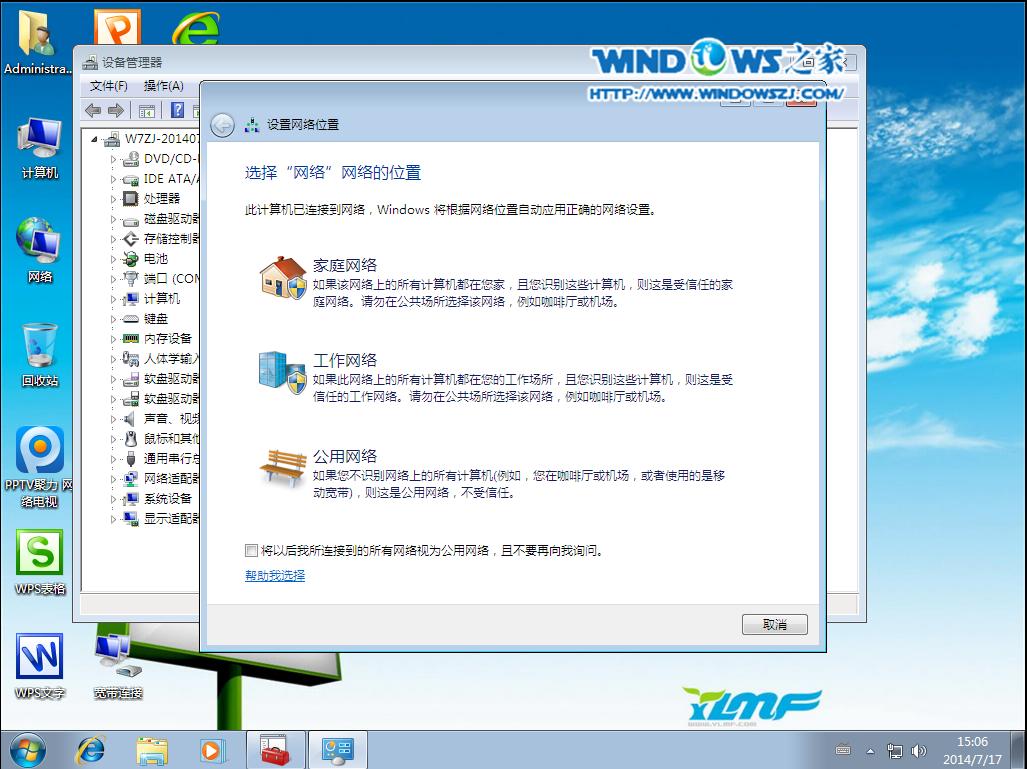 以上就是小編給你們介紹的重裝Windows7系統教程,說實話小編早就覺得這個重裝電腦win7系統的方法很不錯了,之所以到現在才分享給大家,正是因為大家一直沒有問小編相關的問題,所以小編是巧婦難為無米之炊啊。 硬件是實在的,有模有樣的。軟件是程序性的。是一系列的指令。有了軟件,硬件才會實現更豐富的功能。 |


